iPhone 使用手冊
- 歡迎
-
-
- 與 iOS 18 相容的 iPhone 型號
- iPhone XR
- iPhone XS
- iPhone XS Max
- iPhone 11
- iPhone 11 Pro
- iPhone 11 Pro Max
- iPhone SE(第 2 代)
- iPhone 12 mini
- iPhone 12
- iPhone 12 Pro
- iPhone 12 Pro Max
- iPhone 13 mini
- iPhone 13
- iPhone 13 Pro
- iPhone 13 Pro Max
- iPhone SE(第 3 代)
- iPhone 14
- iPhone 14 Plus
- iPhone 14 Pro
- iPhone 14 Pro Max
- iPhone 15
- iPhone 15 Plus
- iPhone 15 Pro
- iPhone 15 Pro Max
- iPhone 16
- iPhone 16 Plus
- iPhone 16 Pro
- iPhone 16 Pro Max
- 設定基本項目
- 按個人風格自訂 iPhone
- 拍攝絕佳的相片和影片
- 與朋友和家人保持聯絡
- 與家人共享功能
- 使用 iPhone 處理日常大小事
- 「Apple 支援」提供的專家建議
-
- iOS 18 的新功能
-
- 指南針
-
- 開始使用 FaceTime
- 製作 FaceTime 連結
- 拍攝「原況相片」
- 在 FaceTime 通話中開啟「即時字幕」
- 在通話中使用其他 App
- 撥打「群組 FaceTime」通話
- 以格狀檢視參與者
- 使用「同播同享」一同觀看、聆聽和玩遊戲
- 在 FaceTime 通話中共享螢幕
- 在 FaceTime 通話中要求或提供遙距控制權限
- 在 FaceTime 中共同編輯文件
- 使用視像會議功能
- 將 FaceTime 通話接手到另一部 Apple 裝置
- 更改 FaceTime 視像設定
- 更改 FaceTime 語音設定
- 改變你的容貌
- 離開通話或切換至「訊息」
- 將來自未知來電者的 FaceTime 通話封鎖和靜音
- 報吿垃圾來電
- 捷徑
- 貼士
-
- 開始使用輔助使用功能
- 在設定期間使用輔助使用功能
- 變更 Siri 輔助使用設定
- 快速開啟或關閉輔助使用功能
- 版權
使用 iPhone 上的「放大鏡」來偵測你周圍的門户
如你是失明或弱視人士,你可以使用 iPhone 上的「放大鏡」App 來偵測你周圍的門户。你可以取得與門户距離多遠的資料並聆聽門户屬性,包括開門方式。
重要事項:請勿在高風險或緊急情況、在你可能受傷或者為了導航的情況下依賴「偵測模式」。只有支援的 iPhone 型號可偵測門户。
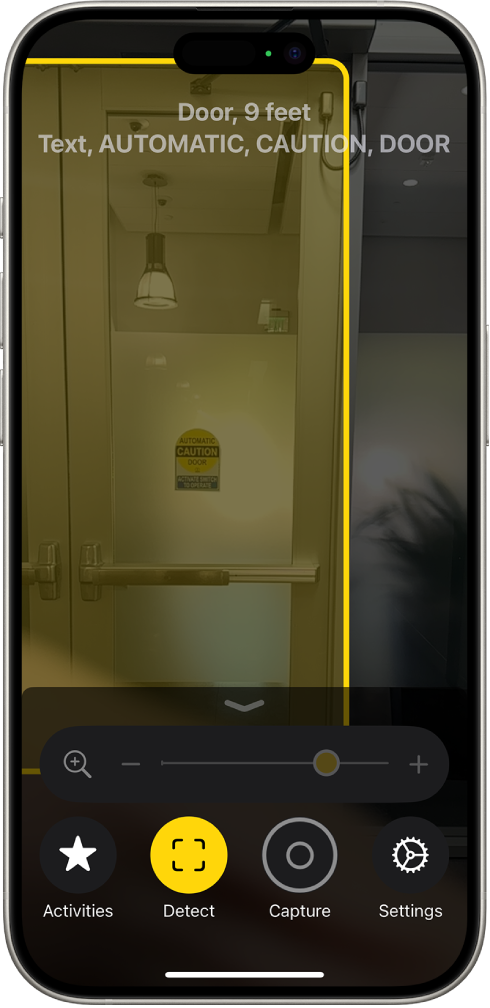
偵測你附近的門户
自訂偵測門户的設定
前往 iPhone 上的「放大鏡」App
 。
。點一下
 ,然後點一下「偵測」。
,然後點一下「偵測」。點一下「門户」,然後自訂下列任何項目:
單位:選擇「米」或「呎」。
音調距離:點一下
 或
或  來調整要發出聲音回饋的距離。當在此距離內偵測到門户時,系統就會提高聲音回饋的音調。
來調整要發出聲音回饋的距離。當在此距離內偵測到門户時,系統就會提高聲音回饋的音調。回饋:開啟任何「標籤」、「聲音」、「語音」和「觸覺回報」的組合。如你開啟「語音」,iPhone 就會朗讀你與門户的距離。
顏色:選擇一種顏色來勾勒偵測到的門。
機背點按:點兩下 iPhone 背面時,你就可以聽到你周圍的門户之相關資料。
門的特徵:開啟任何門户特徵的組合,例如門的大小、開門方式,以及門目前是否打開。
門的裝飾:開啟「門的裝飾」來取得有關偵測到的門上或附近之文字和標記的資料,例如無障礙入口或洗手間的標誌。
如要返回實時「放大鏡」鏡頭,請點一下
 ,再點一下,然後點一下「完成」。
,再點一下,然後點一下「完成」。
感謝您提供意見。
